نحوه انتقال پیام های متنی (SMS) از یک گوشی به گوشی دیگر
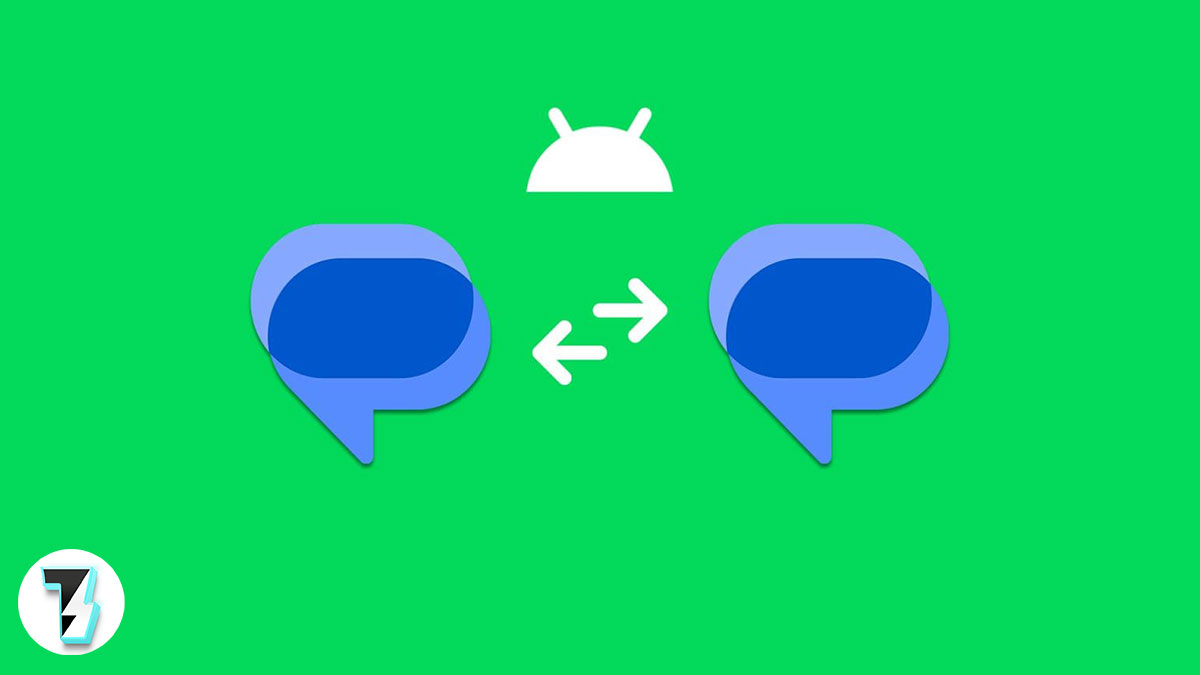
دستگاه های اندرویدی با داشتن رابط کاربری آسان، انتخاب بیش از نیمی از کاربران گوشی های هوشمند در سراسر جهان هستند. هنگام راهاندازی یک دستگاه جدید یا بازیابی دستگاه قدیمی، انتقال دادهها، مانند پیامهای متنی، از Android به Android آسانتر میشود.ر
وشهای بسیاری برای انتقال پیامک بین گوشیهای مختلف وجود دارد، انواع ابزارها و برنامههای مختلف برای این کار ساخته شده است. بااینحال سازندگان گوشیهای هوشمند، هرکدام روشهای اختصاصی خود را برای این کار درنظر گرفتهاند تا نیاز کاربر را هنگام راهاندازی گوشی جدید برطرف کنند.
اگر یک گوشی تازه خریدهاید و نمیدانید که چگونه میتوان SMSها را به گوشی جدید انتقال داد، در این مقاله روش انجام این کار را به شما آموزش خواهیم داد.
۱. استفاده از Google Backups
مرحله ۱: تنظیمات را باز کنید و روی Google ضربه بزنید.
مرحله ۲: در اینجا، روی گزینه پشتیبان گیری ضربه بزنید.
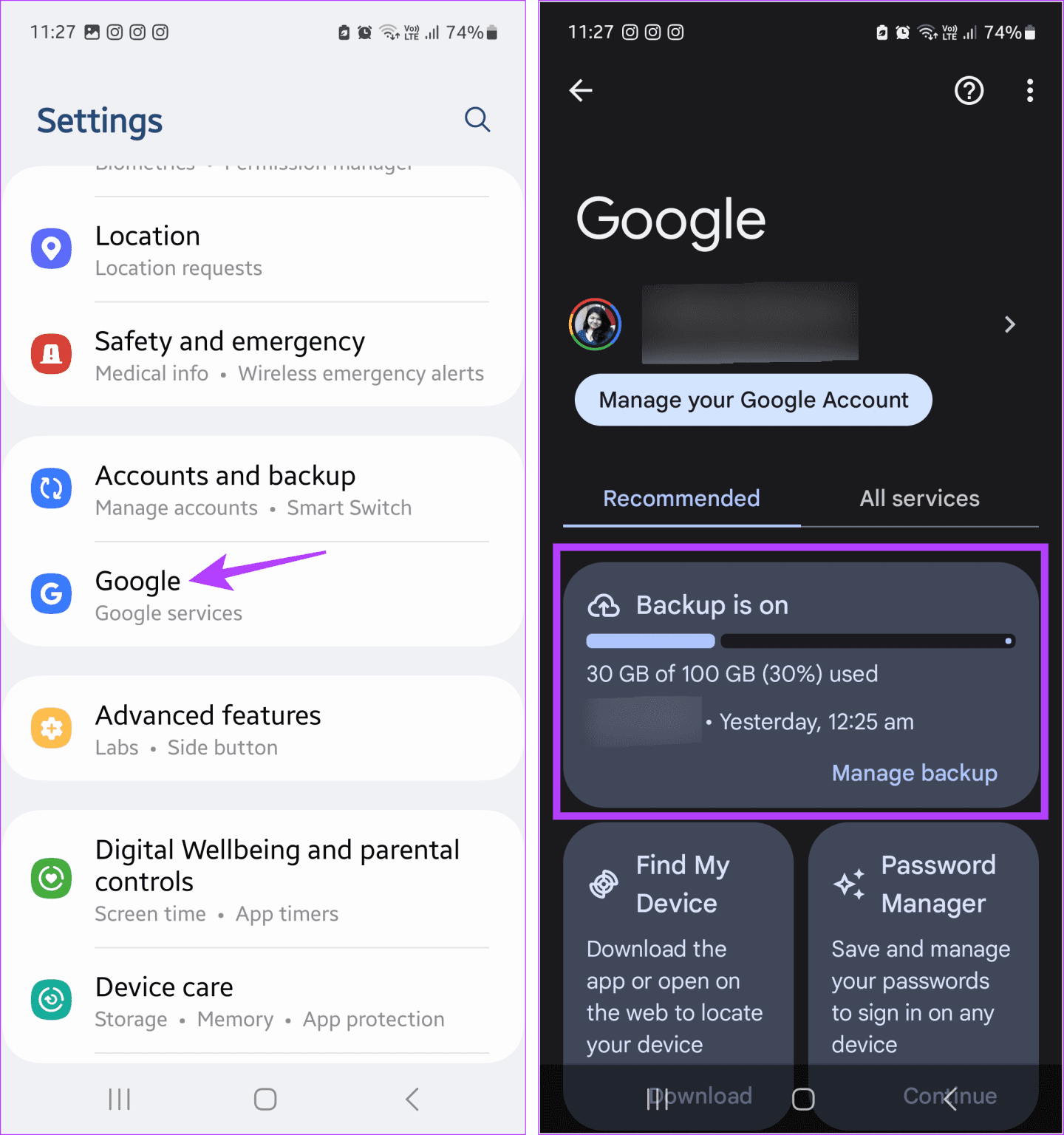
مرحله ۳: در بخش ذخیره سازی حساب، حسابی را که در حال حاضر برای پشتیبان گیری از این دستگاه انتخاب شده است، بررسی کنید. سپس، مطمئن شوید که کلید «پشتیبانگیری توسط Google One» روشن است.
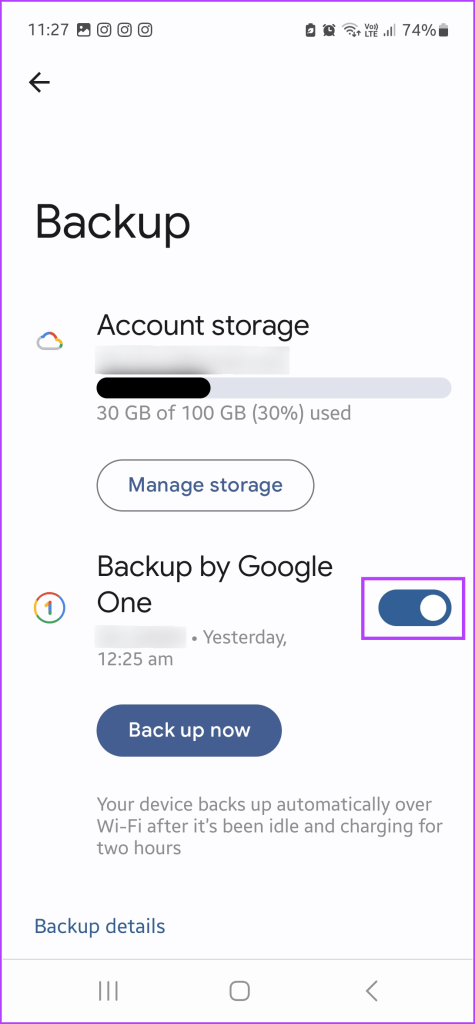
این بدان معناست که این دستگاه در حال حاضر در حال پشتیبانگیری از همه دادههای خود، از جمله پیامهای متنی، در حساب Google انتخابی است. اگر این کلید خاموش است، آن را روشن کنید و منتظر بمانید تا حساب Google متصل از دادههای دستگاه شما نسخه پشتیبان تهیه کند. اکنون می توانید در دستگاه جدید خود وارد این حساب شوید و منتظر بمانید تا داده ها از نسخه پشتیبان بازیابی شوند. به این ترتیب تمام پیامک های شما نیز بازیابی خواهند شد.
نکته: اگر میخواهید پیامهای پشتیبان Google را در تلفن قدیمی خود بازیابی کنید، ابتدا باید آن دستگاه Android را بازنشانی کنید. سپس، تمام داده ها، از جمله پیام های متنی را بازیابی کنید.
۲. استفاده از سوئیچ هوشمند سامسونگ
اگر به یک دستگاه سامسونگ تغییر میدهید، میتوانید از برنامه اصلی Smart Switch سامسونگ برای انتقال همه دادههای مربوطه، از جمله پیامهای متنی استفاده کنید. اگر از دستگاه اندرویدی برند دیگری جابجا میشوید، این نیز کار میکند. در صورت تمایل، فقط میتوانید پیامهای متنی را برای انتقال انتخاب کنید. برای جزئیات بیشتر، راهنمای ما در مورد استفاده از سوئیچ هوشمند سامسونگ برای انتقال داده را بررسی کنید.
۳. با ورود به Google Messages
اگر از چندین حساب برای تلفنهای Android مختلف استفاده میکنید، به حساب مربوطه در برنامه پیامهای Google وارد شوید. این نه تنها اکانت گوگل را به گوشی شما اضافه می کند، بلکه تمام پیام های متنی مربوطه را نیز منتقل می کند. مطمئن شوید حسابی که به آن وارد میشوید همان حسابی است که از پیامها پشتیبانگیری شده است. در اینجا نحوه
مرحله ۱: برنامه Google Messages را باز کنید و روی نماد نمایه خود در گوشه سمت راست بالا ضربه بزنید.
مرحله ۲: سپس، روی نماد فلش در کنار حساب فعلی اضافه شده ضربه بزنید تا گزینه های بیشتری را ببینید. در اینجا، روی افزودن یک حساب دیگر ضربه بزنید.
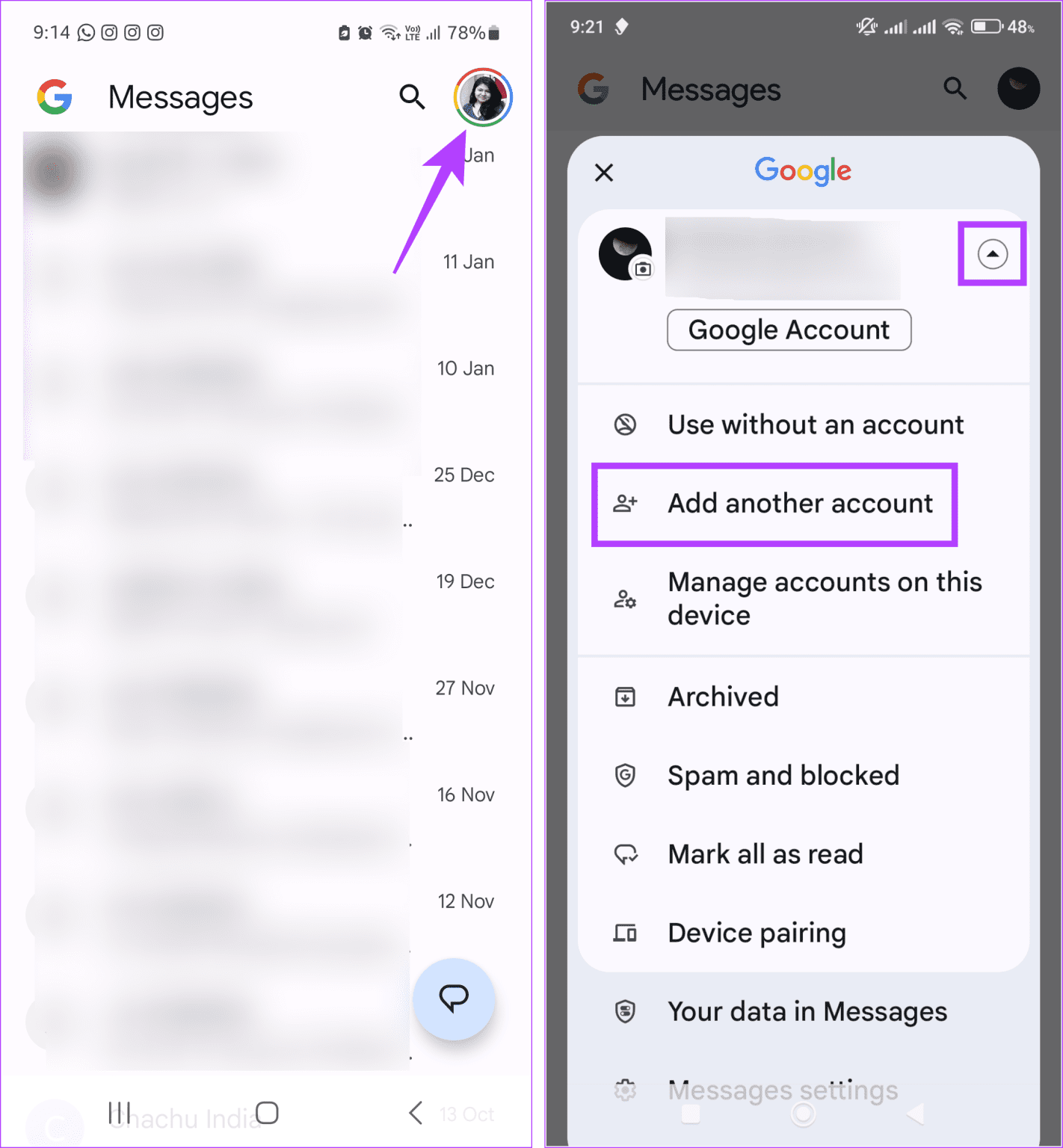
مرحله ۳: در اینجا شناسه Gmail مربوطه را وارد کرده و روی Next ضربه بزنید. سپس رمز عبور حساب را وارد کرده و روی Next ضربه بزنید.
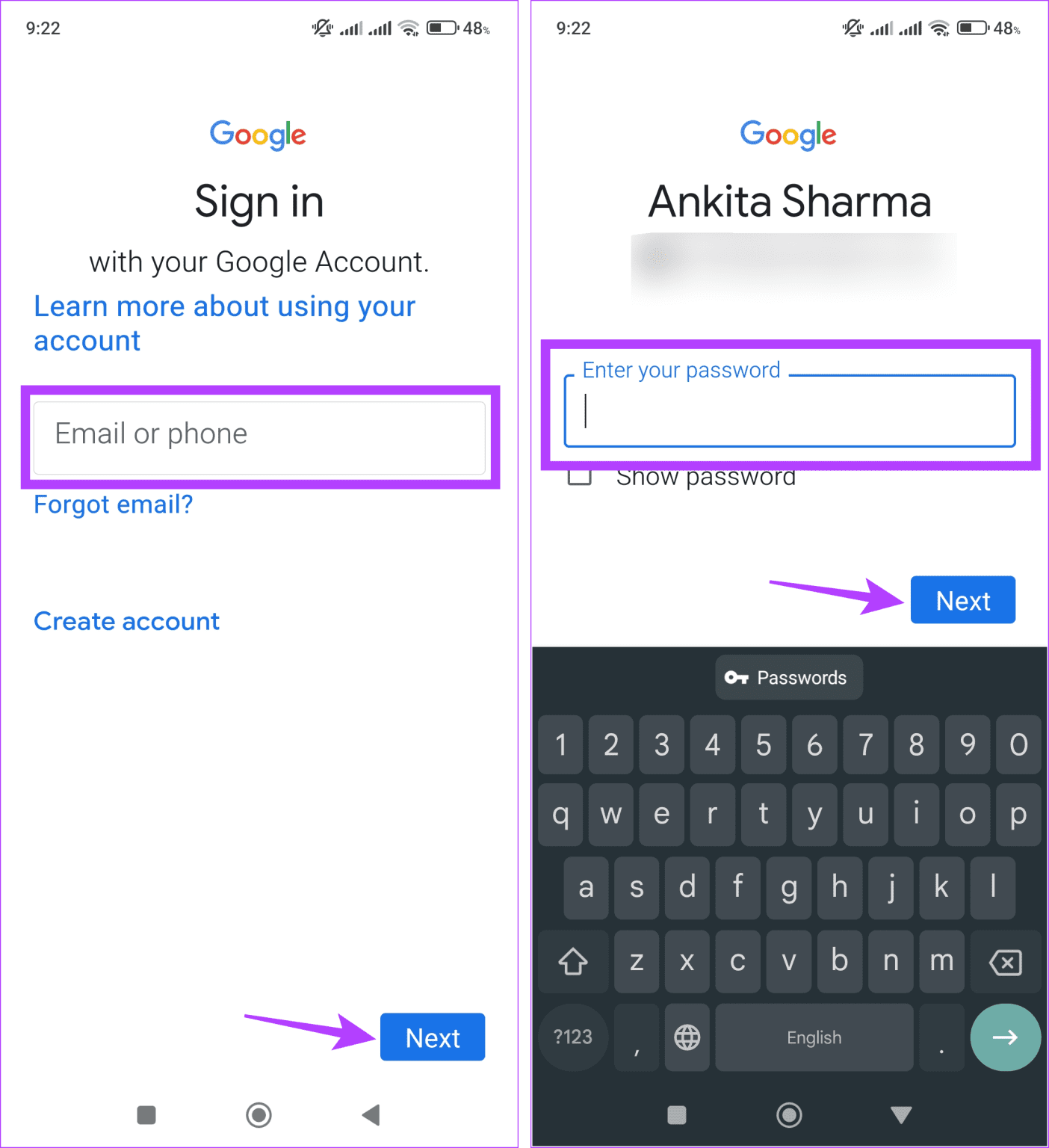
مرحله ۴: منتظر بمانید تا حساب کاربری به سیستم وارد شود.
مرحله ۵: سپس، دوباره روی عکس نمایه خود ضربه بزنید. برای مشاهده گزینه های حساب روی فلش رو به پایین ضربه بزنید.
مرحله ۶: در اینجا، از میان گزینه ها، روی حساب جدید اضافه شده ضربه بزنید.
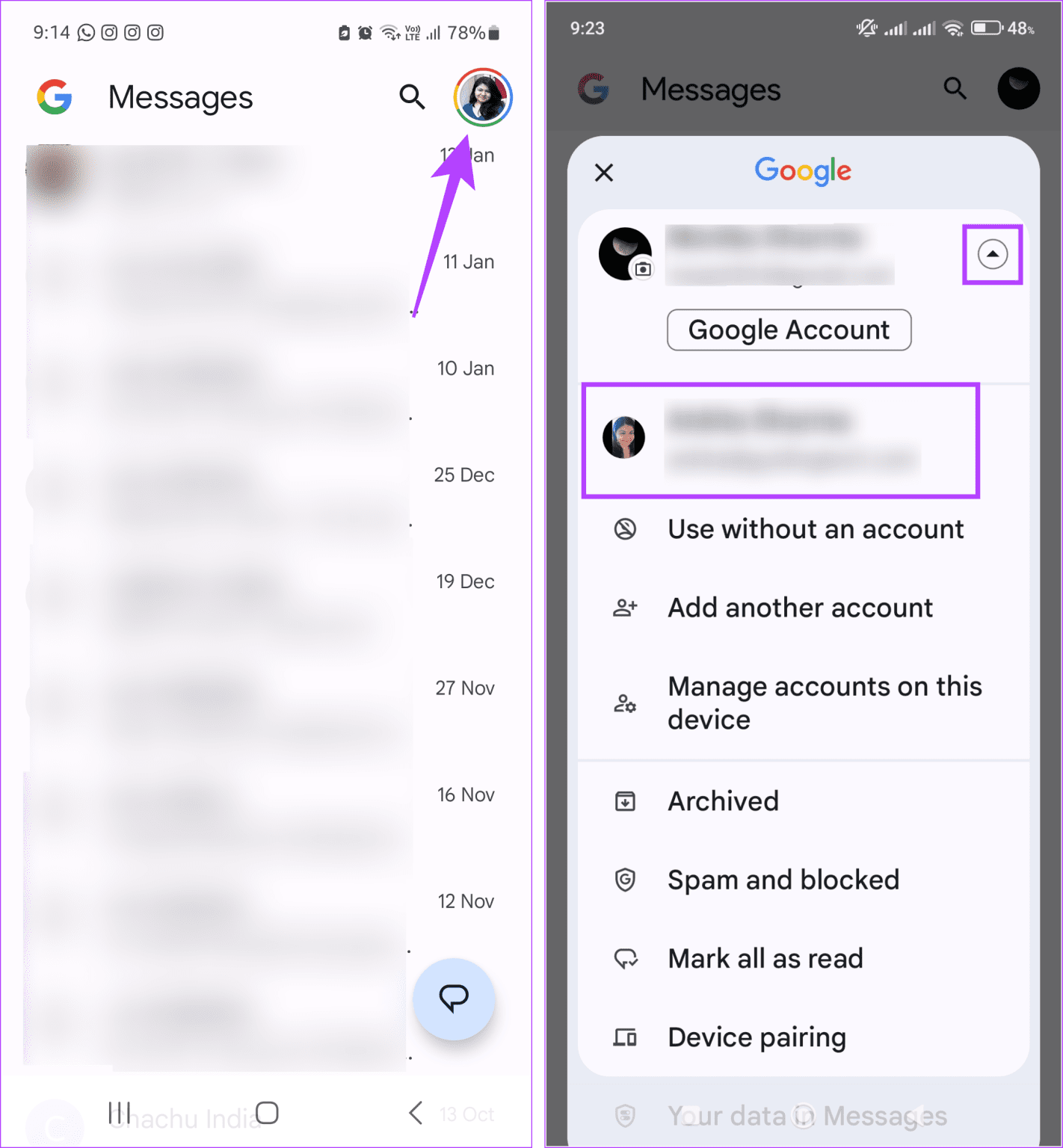
منتظر بمانید تا پیامهای حساب تازه انتخاب شده همگامسازی در برنامه پیامهای Google به پایان برسد. پس از انجام، باید پیامهای پشتیبانگیری شده از حساب Google شما را منعکس کند.
۴. استفاده از Quick Share
اگر می خواهید یک متن را به اشتراک بگذارید، می توانید از ویژگی اشتراک گذاری سریع اندروید استفاده کنید. این در اکثر دستگاه های اندرویدی تعبیه شده است و به شما امکان می دهد فایل ها را از طریق بلوتوث به سایر دستگاه های اندرویدی ارسال و دریافت کنید. میتوانید از این برای انتقال متون خاص از Android به Android بدون استفاده از برنامههای شخص ثالث استفاده کنید. برای انجام آن مراحل زیر را دنبال کنید.
توجه: قبل از ادامه، مطمئن شوید که بلوتوث در هر دو دستگاه Android فعال است.
مرحله ۱: از بالای صفحه به پایین بکشید تا تنظیمات سریع باز شود. در اینجا روی Quick Share ضربه بزنید.
نکته: میتوانید منوی تنظیمات سریع را ویرایش کنید و گزینه اشتراکگذاری سریع را اضافه کنید.
مرحله ۲: هنگامی که از شما خواسته شد، انتخاب کنید که آیا می خواهید فقط برای مخاطبین یا همه افراد به مدت ۱۰ دقیقه قابل مشاهده باشد. سپس، روی Done ضربه بزنید.
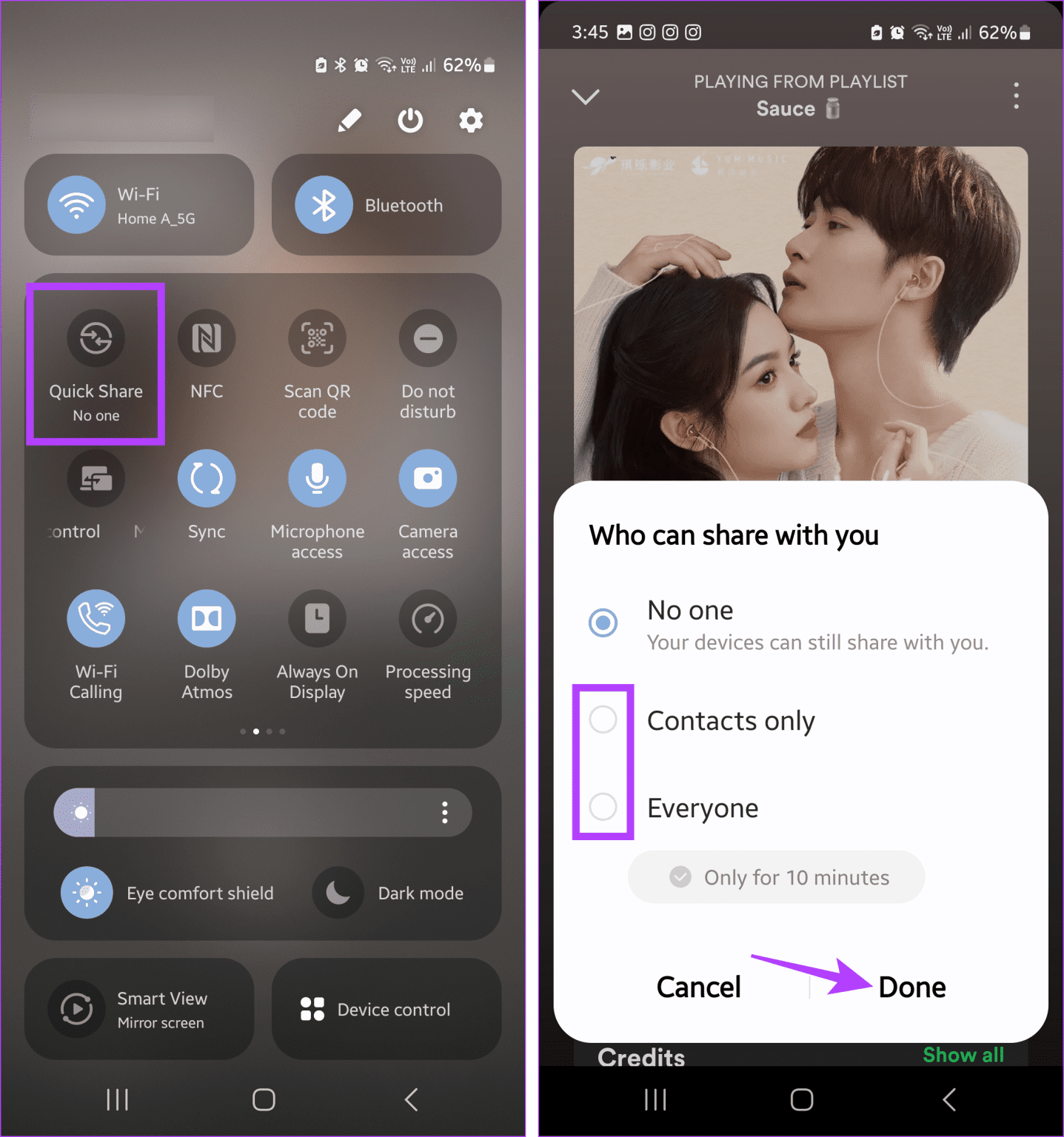
مرحله ۳: اکنون به پیامی که میخواهید در برنامه پیامهای Google به اشتراک بگذارید بروید.
مرحله ۴: روی پیام طولانی فشار دهید و روی نماد سه نقطه ضربه بزنید. روی Share ضربه بزنید.
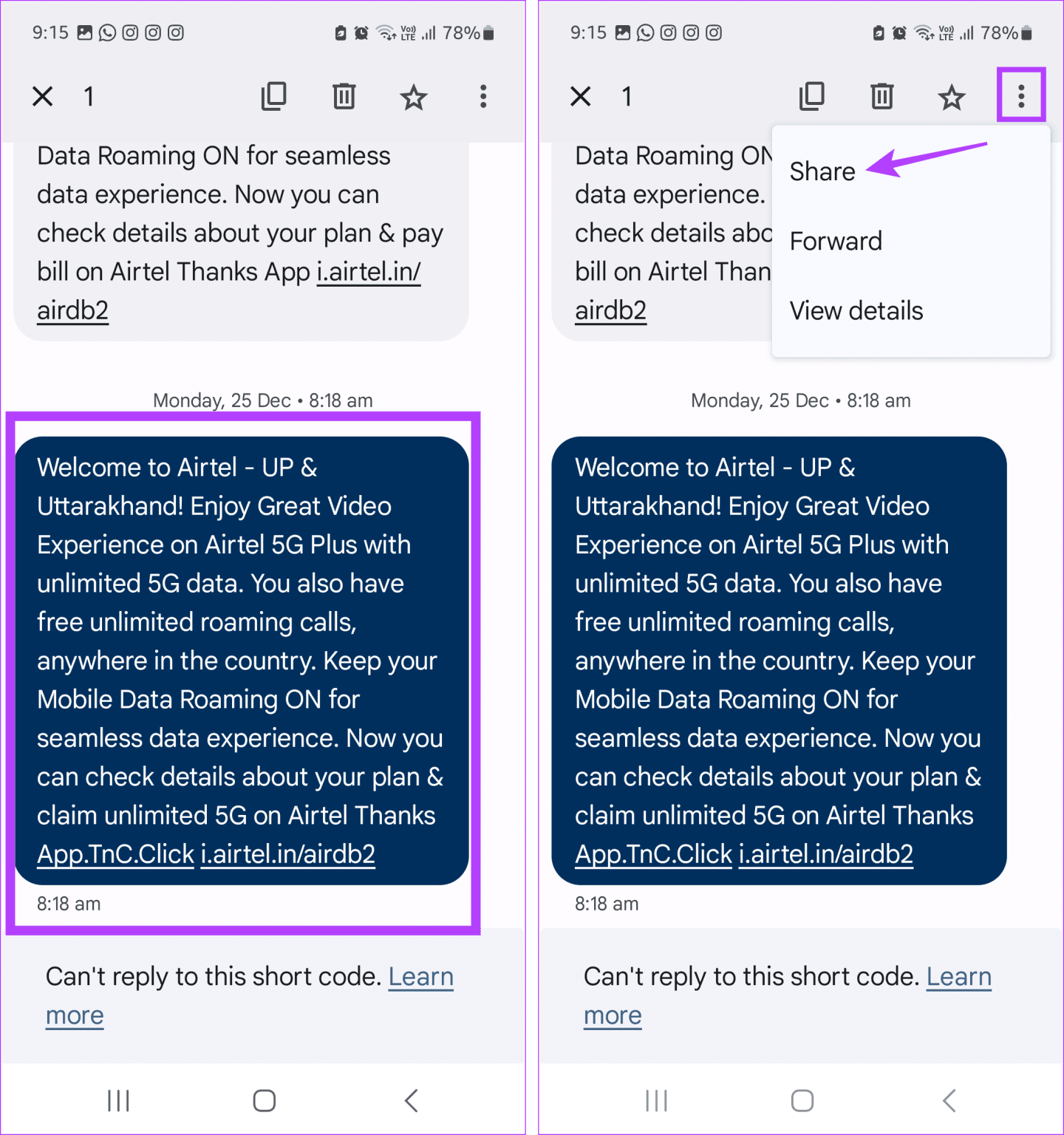
مرحله ۵: در اینجا، روی Quick Share ضربه بزنید.
مرحله ۶: روی مخاطب نزدیک مربوطه ضربه بزنید یا یکی را از لیست مخاطبین دستگاه خود انتخاب کنید.
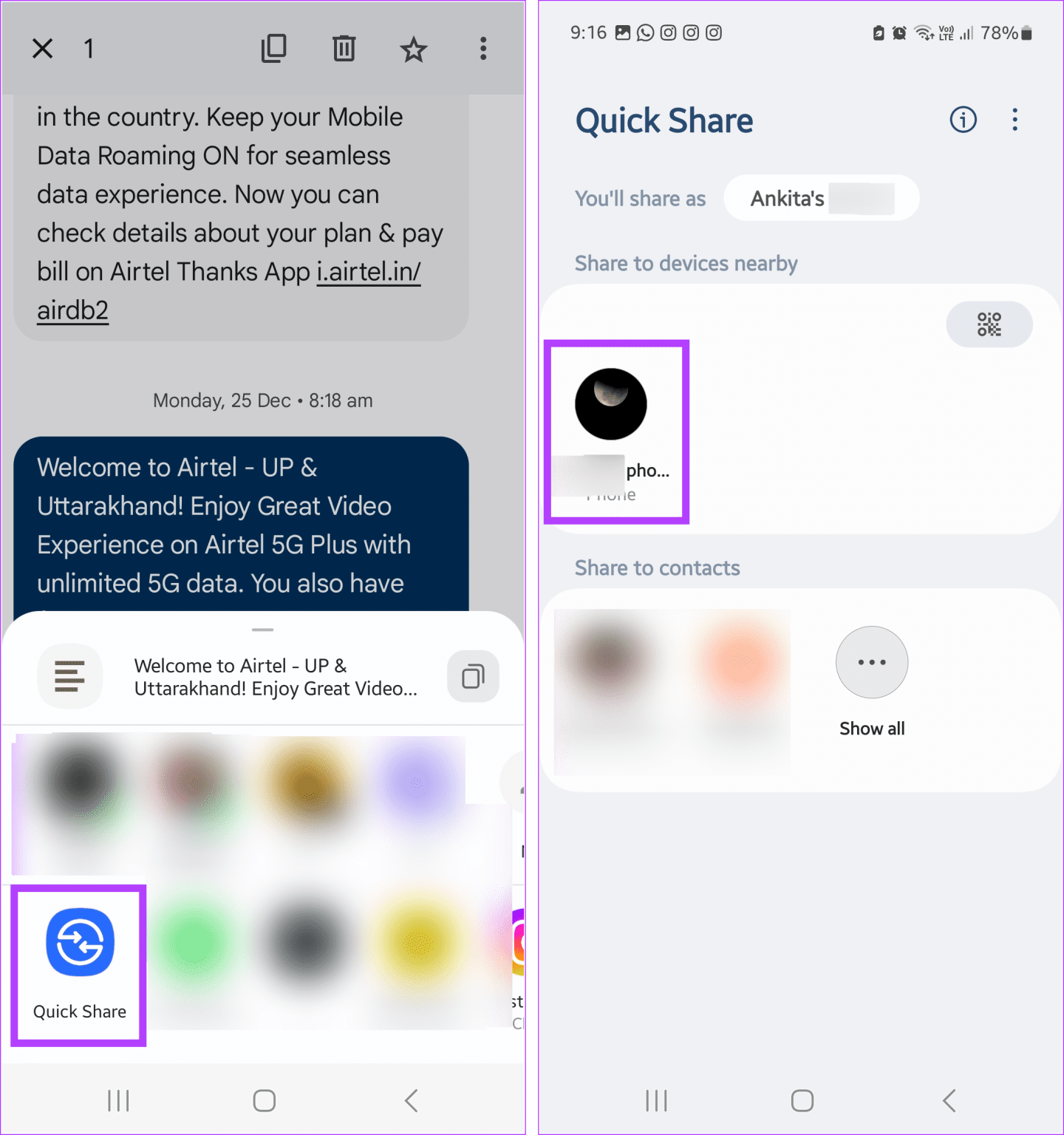
مرحله ۷: منتظر بمانید تا پین اشتراک گذاری روی صفحه نمایش شما ظاهر شود.
مرحله ۸: در همان زمان، یک درخواست اشتراک سریع در دستگاه دیگر ظاهر می شود.
مرحله ۹: پین را مطابقت دهید و روی Accept ضربه بزنید.
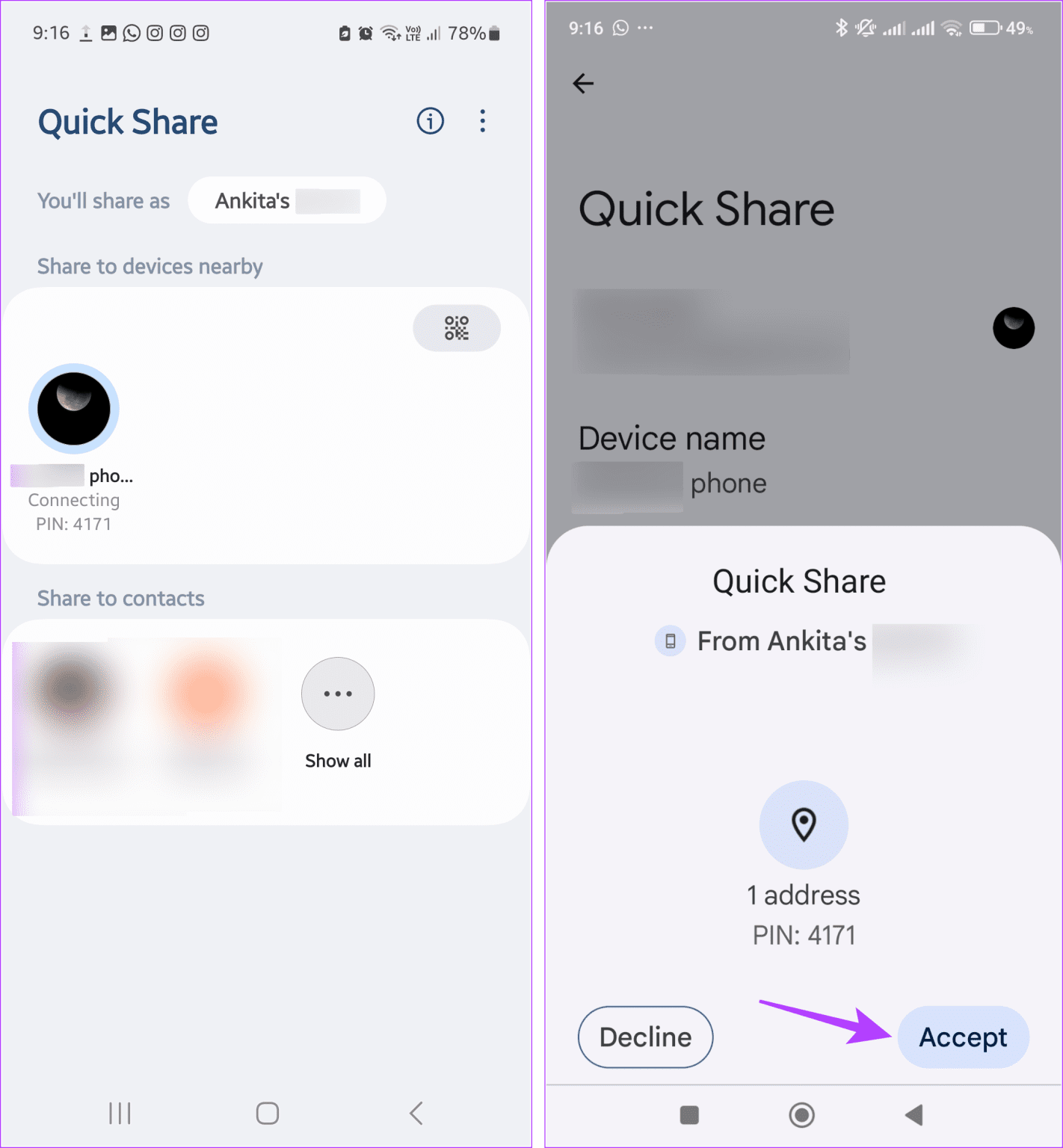
مرحله ۱۱: روی Copy ضربه بزنید.
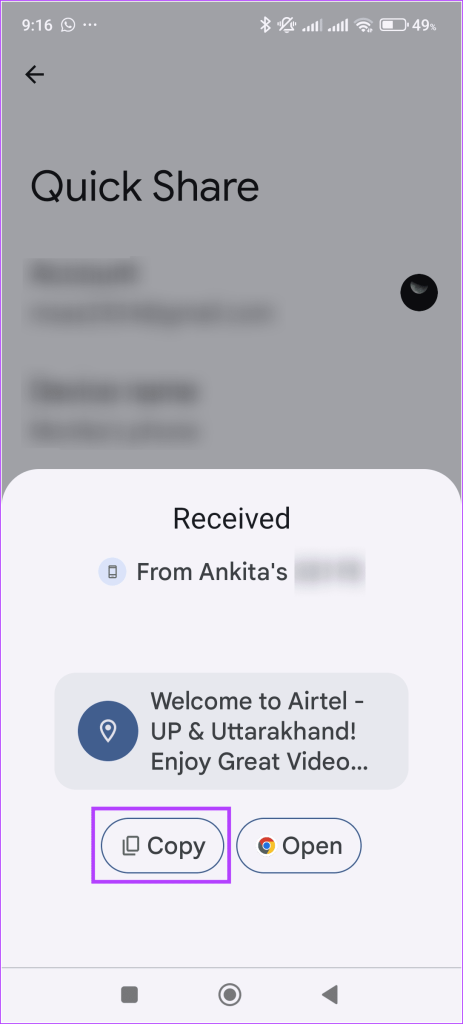
اکنون، پیام را در هر برنامه دیگری کپی کنید یا یک یادداشت ایجاد کنید تا پیام متنی را در تلفن Android جدید خود ذخیره کنید.
توجه: اگر گزینه اشتراک گذاری سریع را پیدا نکردید، پیام متنی را برای خود یا شخص دیگری در واتس اپ ارسال کنید. تا زمانی که دستگاه اندرویدی دیگر از آن شماره واتس اپ استفاده می کند، پیام های متنی در آنجا در دسترس خواهند بود.
انتقال پیام ها از یک اندروید به اندروید دیگر
در حالی که رسانههای اجتماعی و اپلیکیشنهای پیامرسان به آرامی در حال تسخیر هستند، پیامهای سنتی هنوز هم وجود دارند. بنابراین، امیدواریم این مقاله به شما در انتقال پیامهای متنی (SMS) از دستگاه اندروید قبلی به دستگاه اندروید جدید کمک کند تا مطمئن شوید که متون ضروری را از دست نمیدهید.



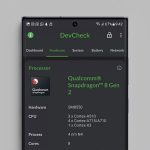
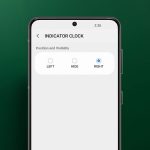

دیدگاهتان را بنویسید